Heb je ooit te maken gehad met een overstroming van ongewenste e-mails in je Outlook-inbox en wist je niet wat je eraan moest doen? Of misschien heb je geprobeerd ongewenste e-mails te blokkeren, maar werkte het niet zoals verwacht? Maak je geen zorgen, je bent niet de enige.
In dit artikel duiken we in de wereld van Outlook en de veelvoorkomende problemen die gebruikers ervaren met ongewenste mail. We zullen het hebben over onder andere het blokkeren van ongewenste e-mails, het deblokkeren ervan en wat te doen als je map voor ongewenste e-mail plotseling is verdwenen. Bereid je voor op praktische tips en trucs om je inbox schoon en overzichtelijk te houden.
Outlook ongewenste mail blokkeren werkt niet: Wat nu?
Heb je geprobeerd om ongewenste e-mails in Outlook te blokkeren, maar blijven ze je inbox binnenstromen alsof er niets gebeurd is?
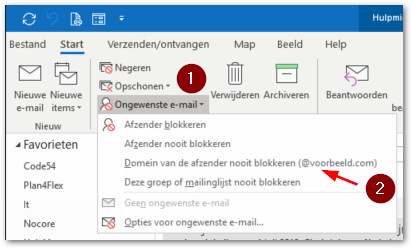
Dit kan frustrerend zijn, maar gelukkig zijn er oplossingen. Het eerste wat je kunt doen, is controleren of de functie voor ongewenste e-mail correct is ingesteld. Ga naar de instellingen van de ongewenste e-mail en zorg ervoor dat het niveau van bescherming dat je hebt gekozen, overeenkomt met wat je nodig hebt.
Soms is het handig om te kiezen voor de optie waarbij alleen e-mails van je veilige afzenderslijst worden toegestaan in je inbox.
Ook is het essentieel om regelmatig je lijst met geblokkeerde afzenders te updaten om te verzekeren dat nieuwe ongewenste afzenders niet door het net glippen. Door deze stappen te volgen, kun je de effectiviteit van het blokkeren van ongewenste mail in Outlook aanzienlijk verbeteren.
Hoe deblokkeer je ongewenste mail in Outlook?
Soms kan het gebeuren dat je per ongeluk een e-mailadres of domein blokkeert, waardoor belangrijke mails in de map voor ongewenste e-mail belanden. Gelukkig is het deblokkeren van deze mails in Outlook vrij eenvoudig.
Ga naar de opties voor ongewenste e-mail onder het tabblad Start.
Hier vind je een lijst met geblokkeerde afzenders. Doorzoek deze lijst en verwijder de e-mailadressen of domeinen die je niet langer wilt blokkeren. Vergeet niet om je wijzigingen op te slaan.
Daarna zouden e-mails van deze afzenders weer in je reguliere inbox moeten verschijnen. Het kan ook handig zijn om deze adressen toe te voegen aan je lijst van veilige afzenders, om te voorkomen dat ze in de toekomst weer als ongewenst worden gemarkeerd.
Verdwenen map voor ongewenste e-mail in Outlook: Hoe vind je hem terug?
Is je map voor ongewenste e-mail in Outlook plotseling verdwenen?
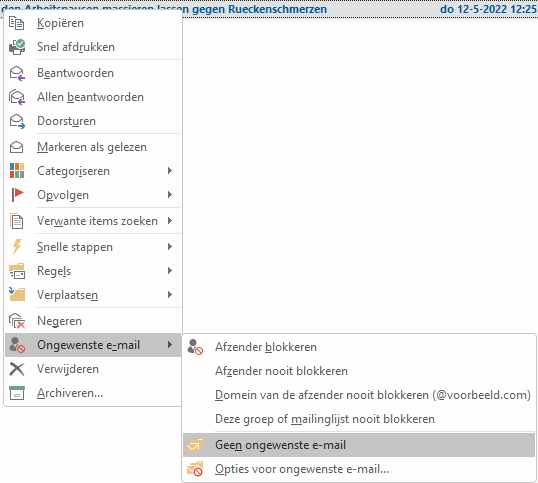
Geen paniek, dit is meestal eenvoudig op te lossen. Allereerst, controleer of de map per ongeluk verplaatst is naar een andere locatie binnen je mailstructuur. Als dat niet het geval is, kun je proberen de weergave-instellingen te resetten.
Ga naar het tabblad Beeld, kies Mapweergave herstellen en kijk of de map weer verschijnt. Mocht dit niet werken, dan kan het nodig zijn om je Outlook-profiel te herstellen of opnieuw in te stellen, alhoewel dit als laatste optie moet worden beschouwd vanwege de mogelijke impact op je mailinstellingen en opgeslagen e-mails.
Ongewenste mailinstellingen in Outlook werken niet: Oplossingen en alternatieven
Als je ontdekt dat de ongewenste mailinstellingen in Outlook niet werken zoals ze zouden moeten, zijn er enkele stappen die je kunt ondernemen. Begin met het nagaan of je de meest recente update van Outlook hebt geïnstalleerd; oudere versies kunnen soms problemen veroorzaken met bepaalde functies.
Als je up-to-date bent, maar de problemen aanhouden, overweeg dan om de regels voor inboxbeheer te herzien en waar nodig aan te passen.
Soms kunnen specifieke regels die je hebt ingesteld, conflicteren met de ongewenste mailinstellingen. Ten slotte, als geen van deze oplossingen werkt, kun je overwegen externe spamfilters of e-mailbeheerders te gebruiken die naadloos samenwerken met Outlook, voor een nog sterker beveiligingsniveau tegen ongewenste mails.
Effectieve strategieën om ongewenste mails te beheren in Outlook
Beheren van ongewenste mails in Outlook vereist een combinatie van tactieken.
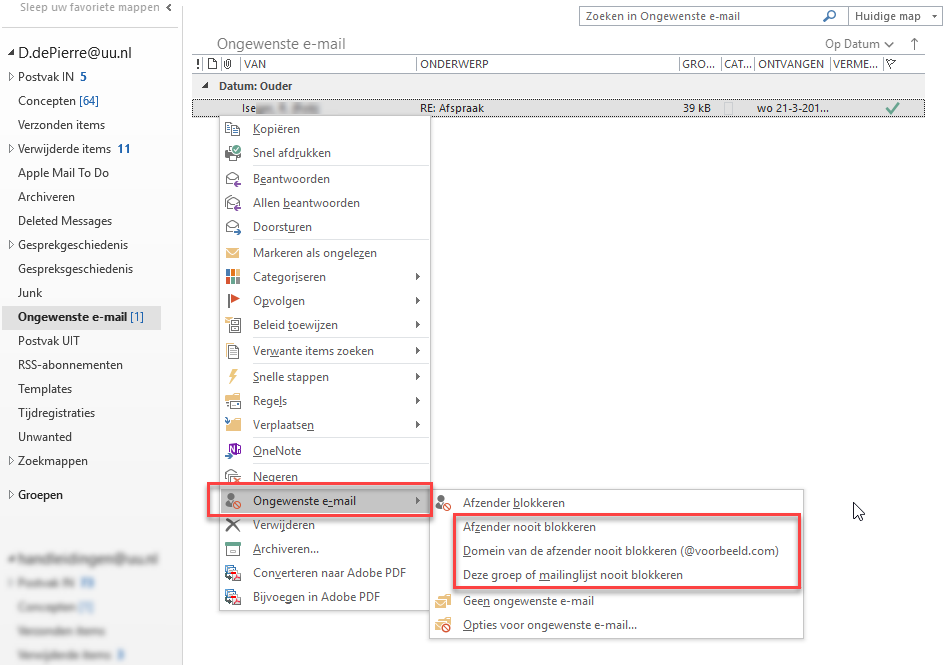
Zorg allereerst dat je regelmatig je spamfilters en ongewenste e-mailinstellingen herziet en optimaliseert. Maak gebruik van de mogelijkheid om specifieke e-mailadressen en domeinen die herhaaldelijk ongewenste e-mails versturen, te blokkeren.
Vergeet niet om af en toe de lijst van veilige afzenders bij te werken, zodat belangrijke e-mails je niet ontglippen.
Maak ook handig gebruik van regels voor het automatiseren van acties voor inkomende e-mails, zoals het direct verplaatsen van bepaalde e-mails naar specifieke mappen. Deze strategieën vereisen enige inzet, maar zullen aanzienlijk bijdragen aan het verminderen van ongewenste mails in je inbox.
Veelgestelde vragen over het beheren van ongewenste e-mails in Outlook
In deze sectie beantwoorden we enkele veelgestelde vragen over het beheren van ongewenste e-mails in Outlook.
Hoe voeg ik een e-mailadres toe aan de lijst van geblokkeerde afzenders?
Ga naar Instellingen > Weergave van alle Outlook-instellingen > Mail > Ongewenste e-mail, en voeg het adres toe aan de lijst. Kan ik meerdere afzenders tegelijk blokkeren? Hoewel je meerdere e-mailadressen tegelijk kunt toevoegen, moet elk adres afzonderlijk ingevoerd worden.
Mijn geblokkeerde e-mails komen nog steeds door, hoe kan dat?
Dit kan gebeuren als afzenders verschillende e-mailadressen of domeinen gebruiken. Blijf alert en update je blokkeringslijsten regelmatig. Door deze vragen en antwoorden te verkennen, wordt het makkelijker om je inbox vrij te houden van ongewenste e-mails.
